Подборка из пяти лайфхаков, которые скрасят ваши будни в Ревите. Все лайфхаки можете найти в одноимённой рубрике блога.
1. Выбор одного экземпляра семейства из нескольких
Столкнулся с ситуацией: есть проект, в нём много всяких семейств, нужно посмотреть на семейство в 3Д, чтобы принять решение, что с ним делать дальше. Самое удобное — идти по диспетчеру проектов по порядку и смотреть каждое семейство друг за другом.
Через диспетчер можно выделить сразу все экземпляры семейства. Если их много, они могут быть раскиданы по разным областям модели, соответственно рамкой ограничивать в 3Д неудобно, будет видно плохо. То есть нужно как-то выделить только один экземпляр.
Для этого придумал такой алгоритм:
- Выделяю через диспетчер все экземпляры: правой кнопкой → Выбрать все экземпляры → Во всем проекте;
- Далее в плагине Revit Lookup выбираю Snoop Current Selection...
- Открывается окно плагина со списком всех экземпляров. В первом же есть свойство Id, его можно скопировать через правую кнопку мыши.
- Стандартным выбором по коду с вкладки «Управление» выделяю нужный элемент и применяю к нему рамку выбора. Готово
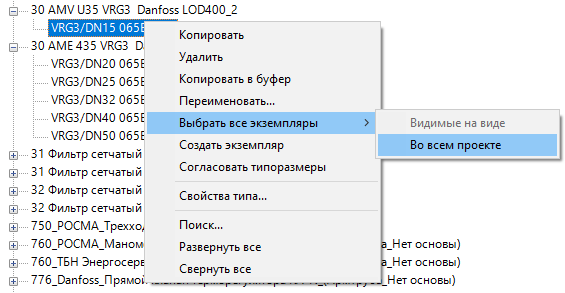
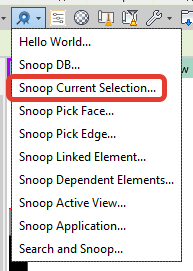
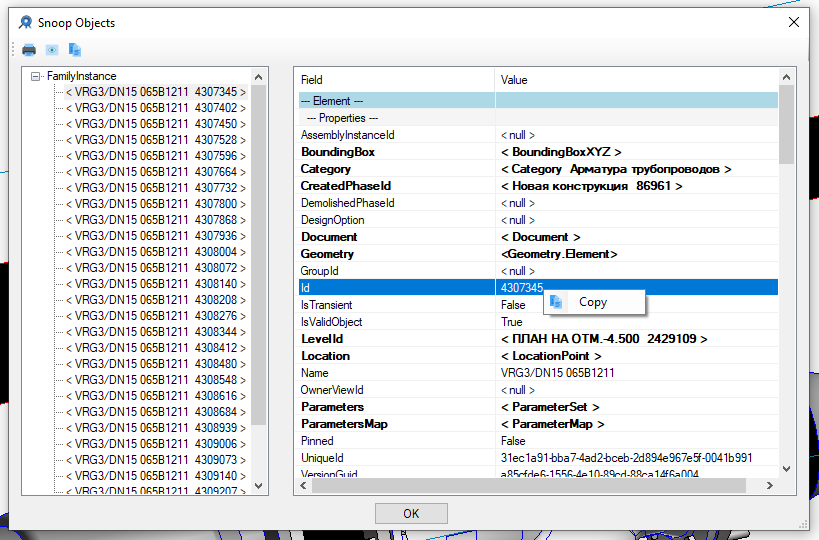

2. Размер на край прямоугольного воздуховода
На плане нельзя поставить размер на край прямоугольного воздуховода — только на ось. На самом деле, можно, просто сам воздуховод закрывается обозначением подъёма/опуска, специальная такая аннотация.
Её можно отключить в подкатегориях, поставить размер, а потом снова включить. Подробнее можете посмотреть в моём видео:
3. Поменять расположение вкладок в Ревите
Зажимаете название вкладки левой кнопкой мыши и с зажатой клавишей CTRL тащите, куда вам нужно. Лайфхак мне рассказала Мария Кузнецова. Результат сохраняется не в каждой версии Ревита, это я не проверял. Если делали такое, напишите в комментариях версию Ревита, в которой положение сохраняется после перезапуска программы.
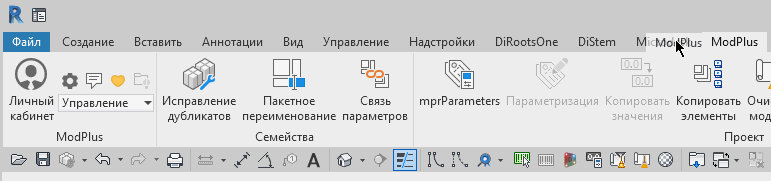
4. Имена столбцов и типы данных в Экселе
Обычно в таблицах выбора самый частый тип данных для параметров длины. При работе я часто создаю такие таблицы с нуля, без выгрузки параметров из семейства, потому что их там ещё нет. Копировать и вставлять тип данных и единицы ##LENGTH##MILLIMETERS утомительно, поэтому делаю так: в строку пишу все нужные буквы для имён столбцов, как правило, это латиница, а потом формулой добавляю тип данных. Очень простой приём.
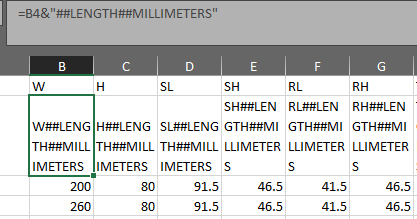
5. Игнорирование значений из формулы при построениях
Бывает такая ситуация: создаём параметр, пишем формулу, в дальнейшем параметр будет управлять геометрией. В примере — угол вращения вспомогательной линии. Смоделировали геометрию, теперь нужно назначить размерам параметры. Сделали — а значение не меняется на то, что указано в формуле. Наоборот, в параметр записывается значение из модели.
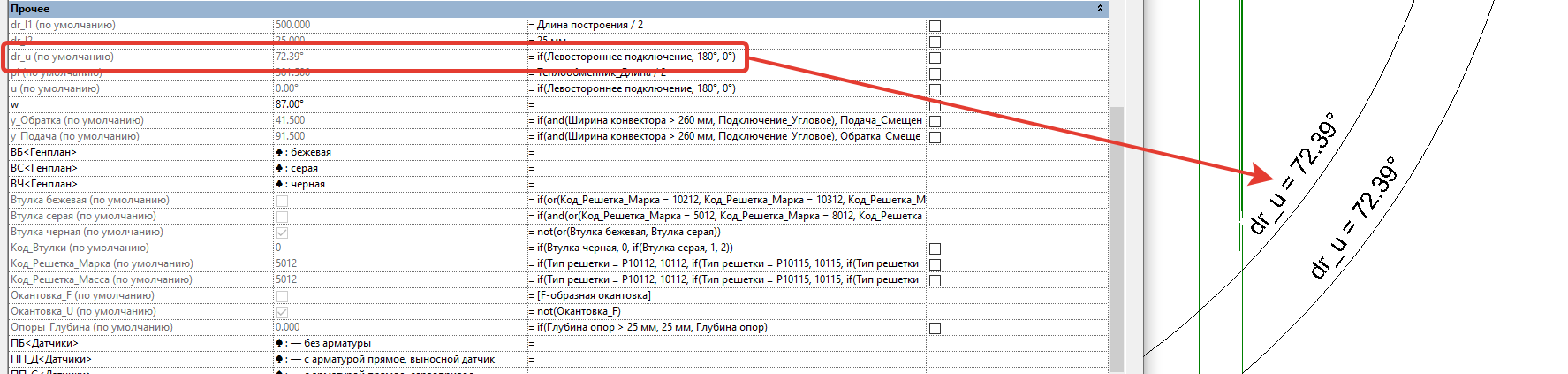
В такой ситуации я обычно дописываю в формулу + 0. При добавлении нуля значение в формуле не меняется, но если нажать «Применить», то значение пересчитается и станет верным. После этого ноль из формулы удаляю, он своё дело сделал.



